よくある質問(電源、充電、バッテリ関係)
ページ内検索はctrl+F
- 電源、充電、バッテリについて
- 電池、バッテリの持ちはどう?
- バッテリーの消耗が激しいんだけど?バッテリー節約、節電のためになにやったらいい?省電力設定を教えて下さい
- 「セルスタンバイ」とかいうのが異常にバッテリーを消費しています。セルスタンバイって何なの?
- 電池が10%未満になって、警告が出た後充電すると「ピーピー」音がなりっぱなしになる
- 電池がへたってきたら、電池交換はいくらくらい取られるの?バッテリ交換の料金はいくら?
- バッテリー寿命を延ばすためには、どんなことに気をつけたらいいですか?バッテリーにダメージを与えない使い方を教えてください。
- バッテリーの劣化度合いを調べる方法ないの?
- 充電しながらテザリングできる?
- ナビしながらの充電できる?
- 車でシガーソケットからの充電が安定しません
- 充電が止まってしまうんだけど?
- qiでワイヤレス充電したいんだけど?
- 画面OFFでテザリングだけで何時間くらい使えますか?
- USBからの充電が遅いんだけど?なんでこんな充電すんのに時間かかるの?
- 表示はAC急速充電になっているんだけど、なんか充電が遅い気がする・・・
- この機種は急速充電に対応していますか?
- Quick Charge2.0 って実際にQC2.0で充電されてるか表示でわかるの?
- Quick Charge2.0対応のAC-USBアダプタ(あるいはシガーソケットUSB充電器)を買ったんですが、なんか充電が遅い気がする。
- 大容量バッテリー買ったんだけど、残容量の表示がデタラメだよ
- アップデートしたら充電中にバックライトが消えなくなった。
- ACアダプタって出力高いとバッテリー寿命縮むとかある?出力2AのACアダプタ使っても大丈夫なの?
- マグネット充電ケーブルで充電しようとすると充電中→非充電→充電中・・・と繰り返して充電できなくなった。
- マグネット充電ケーブルで充電してると、すぐに外れて困ります。
- バッテリーが、一気に残量が減ることがあるんですが?何ですかコレは?
- 最近電池40%から一気に0%になって充電すると一瞬で60ぐらいまで上がったりって症状が多いから修理出したほうがエエんかなぁ
- マイクロUSBケーブルの、マイクロ側のツメが引っ込んでしまって、ユルユルになってすぐ抜けるようになった。なんかうまい回復方法ないですかね?
- 卓上ホルダ、クレードル
電源、充電、バッテリについて
電池、バッテリの持ちはどう?
非常に良い。
429 :SIM無しさん [↓] :2014/11/05(水) 14:28:07.39 ID:wWLMBr5x 一時間の通勤電車でSNS,Web,Mail返信などを ずっとやり続けてバッテリー11%消費。 安心感この上ない。
853 :SIM無しさん [↓] :2014/10/27(月) 21:21:48.02 ID:SY0EsyhL これ電池めっちゃ持つな 機種変前のGL07Sは昼の時点で50%切ってたのに… http://imgur.com/udAyBYP 2chMate 0.8.6/Sony/SOL26/4.4.4/LR


バッテリーの消耗が激しいんだけど?バッテリー節約、節電のためになにやったらいい?省電力設定を教えて下さい
- STAMINAモードを設定する。設定>電源管理>STAMINAモード
- X-Reality for mobileをオフにする。設定>画面設定>X-Reality for mobile
- 音楽再生時にはDSEE HX機能はオフにする。
- 使ってないホームはデータ削除。設定>アプリ>すべてで表示させ、データ、キャッシュを削除。
- 使ってないホームのウィジェットはすべて削除する(裏で勝手に立ち上がるため。)
- 使ってないアプリは全てアンインストール。インストールだけで勝手に起動、通信してるアプリも結構有ります。
- アンインストールできないプリインアプリはアプリケーションの管理から凍結(無効化)する(システムに関わるアプリを凍結させると再起動ループになることがあるので注意)→アプリ凍結について、凍結してはいけないアプリ一覧
- Android Assistantなどのタスクマネージャを見て、不要なアプリが勝手に起動しているのを見つけたらアンインストール、あるいは無効化。(システムに関わるアプリを凍結させると再起動ループになることがあるので注意)→アプリ凍結について、凍結してはいけないアプリ一覧
- 必要ないときはWi-Fi、Wi-Fiテザリング、Bluetoothを切り、バックライトの輝度をできるだけ下げる。
- widgetsoidなどでホームに切り替えウィジェットを作成し、ワンタッチでwifiオフなどできるようにすると便利。
- バックライト自動調整オフ&明るさを自分の我慢できる範囲で出来るだけ下げてみる。
- 何が電池くってるか確認する。
- Battery Mix (バッテリーミックス) https://play.google.com/store/apps/details?id=jp.smapho.battery_mix
- トラフィックモニター https://play.google.com/store/apps/details?id=com.radioopt.widget
- オートキルを有効活用する。ただし、切っても切っても勝手に立ち上がるアプリ(=ゾンビアプリ)をオートキル設定すると、逆にそれで電池を食いますので設定に注意、不要なプリインアプリは、オートキルするのではなく、凍結するのがよい。
- 設定>アカウント で同期設定を見直しましょう。この自動同期がものすごくバッテリーを食います。使わないサービスはオフにする。(特に、GmailやTwitterの同期が大量に電力食ってます。)
- 同期間隔を長くする。(K-9mail、ニュース系ウィジェットなど)
- 定期的に通信を行うアプリを入れている場合、通信を完全offにすると、リトライを繰り返すことでかえって電力消費量が増える事もあるようです。
- Battery Mixというアプリを使えばどのアプリがどの程度バッテリを食っているかわかるので、対策の参考にするとよい。https://play.google.com/store/apps/details?id=jp.smapho.battery_mix (※これ自体のバッテリー消費が多いので、バッテリ消費の原因アプリが判明したら、アンインストールするか、「稼働プロセス」タブで「監視」のチェックをオフにする)
- また、新品のバッテリーはある程度の時間を置かないと不安定ということも覚えておいてください。
- 満充電→放電を数回行うと本領発揮みたいです。バッテリを買ったら、満充電→画面輝度最高で動画を再生させ続けてバッテリ残量10%程度まで使う→満充電、という儀式を一回するといいかもしれません。(これは無意味という人もいます。)
- 省エネツール Yahoo!スマホ最適化ツール https://play.google.com/store/apps/details?id=jp.co.yahoo.android.ysmarttool
- ライブ壁紙を使用しない
- バイブ機能をオフ(バイブのモーターを使わないので省電力になる)
- 操作音をオフ
- 画面回転をタテ固定(加速度センサーを使用しないので節電になる)
- アニメーション表示オフ
- 壁紙は黒一色、2chmateはダーク系のテーマにする。その他テーマはダーク系を使う。(本機はIPS液晶のため、壁紙は黒一色が省電力みたいです。 →参考、 →黒一色の壁紙作りましたhttp://imgur.com/Djwmx)
- Googlemapの設定>Google現在地設定 で、現在地送信機能のチェックをオフにする。この現在地送信機能がモリモリ電池食います。
- Googleマップでよく使うエリアはキャッシュしておく(日本非対応)
- Googleマップで、シェイクでフィードバックを送信をオフにする。マップで設定>シェイクでフィードバックを送信のチェックを外す
- 壊れた動画ファイル、画像ファイルなどがSDカード、あるいは内蔵ストレージにあると、それを読み込もうとリトライを繰り返し、電池を消耗することもあるようです。この場合はSDカード、内蔵ストレージをフォーマットしたら直ることがあるようです。(本機にSDを取り付けた状態で、本体でSDフォーマットをすると最適な状態でフォーマットがされる。(「設定>ストレージ>SDカード内データ削除」でフォーマットになる))
768 名前:SIM無しさん[] 投稿日:2015/06/21(日) 20:26:25.38 ID:dLnMMOSU どこかに書いてあったとおり、前のスマホから移したSDカードを初期化してみたら 電池持ちが良くなった
684 :SIM無しさん [↓] :2011/08/30(火) 20:51:40.86 ID:IgqXQ9oC (1/2) バッテリ餅が少しましになったのでカキコ。 電池使用でいつも95%とかだったAndroidシステムの割合が40〜50%ぐらいになった。 以下やったこと。 ・Traffic Monitorで通信をアプリ別に確認 ・System Trafficがやたら通信してるので原因探し -> 「自動的に同期」を切ると減る ・gmailのプッシュ受信ができなくなるのでK-9 Mailを入れる ・K-9 Mailの同期も重いので、プッシュ以外の同期設定と通知を一切切る ・TaskerでK-9 Mailのプッシュを受けた場合にSynkerでgmailの同期を動かすようにする バッテリ持たせるにはとにかく通信量を減らすのがいいみたいだけど、上の手順とか 面倒すぎてとても人に勧める気になれん。同期がいちいち大量に通信するアプリの 作りが全然スマートじゃねーよGoogleさんよー。
- Powerampを使っている場合は、設定>フォルダとライブラリ>フォルダ・ライブラリスキャナ>自動スキャンのチェックをオフにして、音楽フォルダを手動で指定する。
- QuickPicなどの画像閲覧ソフトを使っている場合も、画像の自動フルスキャンではなく、画像フォルダを手動で指定する。QuickPic>設定>ブラウズ>対象のフォルダ で指定
- Twitter関連アプリ、ニュース系アプリを入れている場合は、自動更新を切って、手動で更新するようにする。
- 3G/LTEの電波が圏外の場所に行く場合、あるいはロッカーなどにスマホを置いておく場合は、フライトモードにしておく。(圏外で携帯通信オンのままにしておくと、電波を探すために電力を消費してしまうから。)
- CPU Spyというアプリを入れて、スリープにしたときにDeep Sleepに入っているかチェックする。Deep Sleepの割合が異常に少ない、あるいは0%の場合は、何かのアプリがDeep Sleepに入ることを妨げているので、常駐アプリを見直す。(管理人の場合は80〜85%がDeep Sleepです。)
- 設定のアプリケーションの管理から「Photo Analyzer Service」を無効にする。設定>アプリ>すべて>Photo Analyzer Service。発熱も押さえられる。ただし、タッチフォーカスしか使えなくなり、顔認識フォーカスなどは使えなくなる。
- SIM無しの完全wifi運用の場合は、「セルスタンバイ」が異常にバッテリーを消費する場合がある。この対策としては、まず機内モードにしてから、機内モードの状態でwifiをオンにする。これで「セルスタンバイ」がバッテリーを消費することはなくなる。もちろんwifiでの通信は可能。
「セルスタンバイ」とかいうのが異常にバッテリーを消費しています。セルスタンバイって何なの?
セルスタンバイは、携帯電話回線に接続していない状態を指します。 システムは携帯電話回線に接続しようと基地局を繰り返し検索しますから、 3G/4Gの電波が届かない場所に長時間いると、セルスタンバイのバッテリー消費量は増えます。
SIM無しの完全wifi運用の場合は、「セルスタンバイ」が異常にバッテリーを消費する場合がある。
この対策としては、まず機内モードにしてから、機内モードの状態でwifiをオンにする。
これで「セルスタンバイ」がバッテリーを消費することはなくなる。もちろんwifiでの通信は可能。
「セルスタンバイ」がバッテリーをムダ使いしているようです!? - いまさら聞けないAndroidのなぜ | マイナビニュース
http://news.mynavi.jp/articles/2015/03/15/android_why/
IIJ Technical WEEK 2014:MVNOのデータSIMで発生する「セルスタンバイ問題」は改善されたのか? - ITmedia Mobile
http://www.itmedia.co.jp/mobile/articles/1412/01/news064.html
電池が10%未満になって、警告が出た後充電すると「ピーピー」音がなりっぱなしになる
充電の電流不足。
1A出力以上のACアダプタを使って充電すればよい。
http://xperia-sol26-wiki.fxtec.info/wiki.cgi?page=%C2%D0%B1%FE%A5%CF%A1%BC%A5%C9
車のシガーソケット電源は、2A出力対応の物であっても、
USBポートがD±ショートされていないものが多いので、充電専用ケーブルを使う。
電池がへたってきたら、電池交換はいくらくらい取られるの?バッテリ交換の料金はいくら?
修理扱いになる。
安心携帯サポートに入っていれば5400円。
安心携帯サポートに入っていない場合は、10800円かかる。(水濡れ、落下痕が無い場合)
バッテリー寿命を延ばすためには、どんなことに気をつけたらいいですか?バッテリーにダメージを与えない使い方を教えてください。

ポイントは、
- バッテリーには高温が大敵(リチウムイオンバッテリーは45度を超えると急速に劣化が進むと言われている)※温度管理が一番重要
- 0%になるまで使い切らない(自動シャットダウンになるような使い方はNG→そこからさらに放電するとバッテリーにダメージを与える可能性がある)
の2点です。
たとえば、車やバイクのナビとして、直射日光が当たる場所で、充電しながら使うというのは最悪です。
確実にバッテリー寿命が縮みます。
基本的にナビにスマホを使う場合は、型落ちの安い白ロムを
テザリングで接続して使うなどしたほうが良いでしょう。
(日陰で涼しい場所、夏ならエアコンの送風口に設置するのが望ましい→スマホ エアコン送風口ホルダー)

また、バッテリー残量が10%くらいになったら使用をやめ、モバイルバッテリーなどですみやかに充電しましょう。

以下、参考ページ
バッテリー寿命を長持ちさせる方法:lifehacker「バッテリーは空にしてから充電した方が長持ちする」はウソ、は本当なのか?コミュニティでの疑問から考える | アプリオ
http://appllio.com/explanation/20130425-3511-about-lithium-ion-rechargeable-battery
正しく使ってバッテリパックを長持ちさせる:サポート情報 | ビジネスPC | NEC
http://jpn.nec.com/products/bizpc/support/information/batterypack/index.html#batterypack01
第127回 デジタル生活で活躍するバッテリの劣化はなぜ起こるの?|テクの雑学|TDK Techno Magazine
http://www.tdk.co.jp/techmag/knowledge/200910u/index2.htm
スマホのバッテリーを長持ちさせて電池寿命をのばす4つのコツ - GIGAZINE
http://gigazine.net/news/20140109-smartphones-battery-healthy/
バッテリーの劣化度合いを調べる方法ないの?
電話で*#*#7378423#*#*とダイヤル。
バッテリーの健康状態を表示するメニューがある。
または、↓のアプリを起動でもサービスモードに入れる
https://play.google.com/store/apps/details?id=com.thunderboltsoft.xperiaservicemenu
充電しながらテザリングできる?
1Aの急速充電なら余裕。
GPS、ブルートゥースなど使わない物はすべてオフにしてください。
また、本体の温度が高温になると、充電が強制停止されます。温度管理に注意してください。
ナビしながらの充電できる?
1A超の急速充電なら余裕。
シガーソケットから給電する場合は、1A以上の出力に対応したアダプタ+充電専用ケーブルを買いましょう。
※ナビは非常に電力消費が激しい使い方で、昼間に車のナビとして使った場合は600mA程度常時消費します。(画面輝度MAX+通信+常時GPSその他センサーフル稼働)
1A充電でも、差し引き400mA程度ずつしか充電されないので、充電が遅いように見えます。
また、フル稼働状態のため温度も上がりやすく、充電入力電流が制御されるため、
ナビに使っている間は充電が遅くなります。(冷却のため日陰のエアコン前に設置を推奨)
車でシガーソケットからの充電が安定しません
高熱になると充電が安定しなくなります。日陰に設置してください。(ダッシュボード上だと完全にアウト)
また、シガーソケットからの充電は、DC-DCコンバーターを使うよりも、
DC-ACインバーター+ACアダプタで充電したほうが安定するようです。
※DC:直流、AC:交流
(車のシガーソケット電源はノイズが多いため、そのままDC接続で充電すると機器側に負荷を与え、発熱の原因になるようです。→充電停止、バッテリーの劣化)

↑こういうやつ(DC-DCコンバーター)よりも、
↓こういうのを使う方が安定します。(DC-ACインバーター)

充電が止まってしまうんだけど?
本体の温度が高温になると、充電が強制停止されます。
温度管理に注意してください。
車でナビに使う場合は、置く場所に注意しましょう。(昼間のダッシュボード上だと確実にアウト)
qiでワイヤレス充電したいんだけど?
こういう便利商品があります。
スペックコンピュータ 置きらく充電シリーズ Qi チー 置くだけ充電 ワイヤレス充電 無接点充電(microUSB)

画面OFFでテザリングだけで何時間くらい使えますか?
8時間くらい
USBからの充電が遅いんだけど?なんでこんな充電すんのに時間かかるの?
【あんどろいど生活】 | Micro USBケーブルの違い(通信/充電/ホスト)
http://andoroseikatsu.blog115.fc2.com/blog-entry-83.html
要は、市販されているUSBケーブルには
・通信・充電両用ケーブル(普通のケーブル) →上限500mA充電(ゆっくり充電)
・充電専用ケーブル(D+D-をショートさせたもの)→本機では5Vでの充電は1.2A(1200mA)以上の充電(急速充電1)
の二種類※があり、
充電専用ケーブルを使わないと急速充電になりません。
D+D-のショートは、アンドロイド携帯のOS側で認識されます。
(※厳密にはホストケーブルもあるので3種類だが、話がややこしくなるのでここでは省略)

また、話がややこしくなりますが、AC-USBアダプタでは、
アダプタ内部でD+D-のショートを行なっているものがあり、

(↑Anker等のAC-USBアダプタは、アダプタ内部でD+D-のショートを行なっている)
こういうのを使うと、通信・充電両用ケーブルを使っても、
アンドロイド側でD+D-がショートされていると認識され、
急速充電モードで充電されます。
| 通信・充電両用ケーブル | 充電専用ケーブル(D±ショート) | |
|---|---|---|
| PCのUSBポートで給電 | 500mAゆっくり充電 | 急速充電モード(AC)になるがPCの給電能力に依存(PCのUSBポートはUSB3.0でも上限900mA) |
| アダプタ内でD±ショートしてるACアダプタで給電 | 急速充電モード(AC) | 急速充電モード(AC) |
| アダプタ内でD±ショートしてないACアダプタで給電 | 500mAゆっくり充電 | 急速充電モード(AC) |
また、ACアダプタと同様に、モバイルバッテリーのUSBポートは、
USBポート内でD±結線しているものと、していないものがあります。
2Aの出力があっても、ポート内でD±結線してない&通信ケーブルの場合には、
上限500mAのゆっくり充電になります。
(iPad充電対応の2.1A出力ポートは、ほとんどの製品でD±結線していません。)
この場合には、充電専用ケーブル、あるいは強制急速充電アダプタ(アダプタ内でD±結線してくれる便利アイテム)を使うと、上限2Aの急速充電で充電できます。

車のシガーソケットUSB充電アダプタも同様です。
USBポート内でD±結線しているものと、していないものがあります。
2Aの出力があっても、ポート内でD±結線してない&通信ケーブルの場合には、
上限500mAのゆっくり充電になります。
(iPad充電対応の2.1A出力ポートは、ほとんどの製品でD±結線していません。)
この場合には、充電専用ケーブル、あるいは強制急速充電アダプタ(アダプタ内でD±結線してくれる便利アイテム)を使うと、上限2Aの急速充電で充電できます。

また、USBケーブルの長いもの、細いものは、ケーブル自体が抵抗となるため、電圧降下などによって充電が遅くなるものがあります。(酷いものは出力端で4.2V以下まで電圧降下し、満充電できないものも存在するようです。)
太くて短いのが充電にはベスト。
なお、百円ショップで売っているUSBケーブルは、内部の銅線が異常に細いものなどが多いので、あまりオススメしません。(一見すると太そうでも、1A以上流れない粗悪品が多いです。)
どうしても長いケーブルを使いたい場合は、オウルテック スマートフォン・タブレット用microUSB充電専用ケーブルなどのように、太い物を選びましょう。
- アマゾン microUSB ケーブル
- 楽天 microUSB ケーブル
- 充電専用ケーブルはこちら
- 強制急速充電アダプタ(アダプタ内でD±結線してくれる便利アイテム)

また、話がややこしいのですが、本機は9Vまたは12Vという高電圧での急速充電(クアルコム社の提唱する急速充電規格であるクイックチャージ2.0、9V1.8A、12V1.35A充電)にも対応しています。
この「急速充電2」での充電は、Quick Charge2.0対応のACアダプタが必要です。
→http://xperia-sol26-wiki.fxtec.info/wiki.cgi?page=%C2%D0%B1%FE%A5%CF%A1%BC%A5%C9
(普通の市販されている5V出力のACアダプタは1.2Aの充電になります。)

表示はAC急速充電になっているんだけど、なんか充電が遅い気がする・・・
USBポート、あるいはケーブルに問題がある可能性があります。
物理的に電圧・電流を計測する機器が安価に販売されていますので、
↓のようなものを利用してチェックしてみると良いでしょう。
いろいろ計測してみると、ケーブルによって電流が全然違うので、結構面白いです。
(特に百円ショップのケーブルは愕然とすることが多いです。)

この機種は急速充電に対応していますか?
はい。
1.2A超の急速充電、および、
1.8A超の高電圧急速充電(※9Vまたは12Vという高電圧での急速充電。クアルコム社の提唱する急速充電規格であるクイックチャージ2.0、9V1.8A、12V1.35A充電)に対応しています。(共通ACアダプタ05が必要)
※高電圧急速充電は、マグネット充電端子では利用不可。マイクロUSB充電のみ高電圧急速充電対応。
「急速充電」とは、端末本体画面上で「充電してください」の表示が出たタイミングから 画面点灯OFF状態にして充電を開始して60分で1200mAh以上充電でき、 かつACアダプタ 03/DCアダプタ03使用時と比較して125%以上の効率化が満たせる 充電機能のことです。 ACアダプタ 04(別売)/DCアダプタ04(別売)が必要です。
「急速充電2」とは、端末本体画面上で「充電してください」の表示が出たタイミングから 画面点灯OFF状態にして充電を開始して60分で1800mAh以上充電でき、 かつACアダプタ 04使用時と比較して125%以上の効率化が満たせる充電機能のことです。 ACアダプタ05(別売)が必要です。USB接続の場合に限ります。
http://www.sonymobile.co.jp/xperia/docomo/so-03f/spec/spec.html
NTTドコモ、夏モデルに「急速充電 2」導入─電流ではなく電圧を上昇 | リンゲルブルーメン
http://rbmen.blogspot.jp/2014/05/ntt-2.html
※auも同様の仕様(高電圧急速充電、クイックチャージ2.0)を導入。
Quick Charge2.0 って実際にQC2.0で充電されてるか表示でわかるの?
Quick Charge2.0で充電中、というような表示はありません。
battery mixなどの充電グラフの傾き、%/hで判断しましょう。
または、ランプの色でQC2.0で充電中か判別できるAC-USBアダプタもあります。
例:Anker PowerPort+ 1

または、USB電圧電流チェッカーでQC2.0に対応した物(12Vの測定に対応)を使うと一目瞭然です。
例:ルートアール QC2.0対応 USB簡易電圧・電流チェッカー 積算機能・時間・ワットVA同時表示対応 RT-USBVAC3QC

Quick Charge2.0対応のAC-USBアダプタ(あるいはシガーソケットUSB充電器)を買ったんですが、なんか充電が遅い気がする。
Quick Charge2.0対応のAC-USBアダプタでは、通信可能なケーブルを使わないとQuick Charge2.0での充電になりません。
いわゆる「充電専用ケーブル」ではダメなので注意してください。
通信可能、かつ、2Aの大電流を流せるしっかりとしたケーブルを使いましょう。(百円ショップのケーブルはダメ。)
例:Anker PowerLine Micro USB ケーブル 【防弾仕様の高耐久ケブラー繊維】 急速充電 高速データ転送対応 数千回以上の折り曲げテスト



大容量バッテリー買ったんだけど、残容量の表示がデタラメだよ
226+2 :SIM無しさん [↓] :2011/06/10(金) 14:20:20.39 ID:j5+SGkW2 (1/2) >>223 ttp://www.kansai-event.com/kinomayoi/battery5/Li-ion_2009.html

このグラフ見てみ。 初期の電圧が電池によって違うだろ。 残り容量は電圧で測ってる。 そして電池の特性を計算して残量を出してる。 もちろん純正電池だ。 純正電池が4.1Vで100%になるんだったら、最初から4.0Vの電池は100%充電でももう減ってる表示となってしまう。 だから純正以外は残量は当てにならないと思った方がいい。
アップデートしたら充電中にバックライトが消えなくなった。
「設定」→「開発者向けオプション」→「スリープモードにしない」のチェックを外す
※開発者向けオプション出すには、
設定→端末情報→ビルド番号を7回連打
これで、設定の中に「開発者向けオプション」が出現する
ACアダプタって出力高いとバッテリー寿命縮むとかある?出力2AのACアダプタ使っても大丈夫なの?
492 :SIM無しさん [↓] :2013/10/21(月) 03:30:47.74 ID:W5H0W4Wq (5/5) >>489 電圧(V)がデタラメだと壊れるけど、 電流(A)は、スマホ側でちゃんと電流(A)の流入量制御するから問題ない。
マグネット充電ケーブルで充電しようとすると充電中→非充電→充電中・・・と繰り返して充電できなくなった。
充電端子か、中の基盤が壊れている可能性があります。
修理に出しましょう。
マグネット充電ケーブルで充電してると、すぐに外れて困ります。

マグネット充電端子は、横方向の力が加わるとすぐに外れるので、
支えになるものを両面テープで貼り付ければOK
■工作例■



バッテリーが、一気に残量が減ることがあるんですが?何ですかコレは?
冬に、暖房の効いた屋内から、寒い外に出てスマホを使うと、
バッテリーが冷却により電圧降下を起こすことがあります。
バッテリー残量は、電圧で測定しているので、冷却により電圧降下が起きると、
残量が一気に減ったように表示されるというわけです。
最近電池40%から一気に0%になって充電すると一瞬で60ぐらいまで上がったりって症状が多いから修理出したほうがエエんかなぁ

まずは、バッテリーを100%まで充電したあとに、
動画を最高輝度でリピート再生するなどして自動シャットダウンになるまで使い、
それから再度フル充電してみてください。(これでバッテリーサイクル管理のリフレッシュ(リセット)になる)
それでもダメな場合は、初期化。
それでもダメな場合は、バッテリーが逝っちゃってるので修理(バッテリー交換)に出しましょう。
マイクロUSBケーブルの、マイクロ側のツメが引っ込んでしまって、ユルユルになってすぐ抜けるようになった。なんかうまい回復方法ないですかね?

マイクロUSB端子の、ツメがある側と反対側にセロテープを貼ればOK。

卓上ホルダ、クレードル
クレードルに置くとアルバムスライドショーが勝手に始まってうざいんですが
アプリ一覧(ドロワー)>ツール>スマートコネクトを起動すると、
卓上ホルダの設定項目があります。
卓上ホルダのアタッチメントの交換方法分かる人いない?どうやったら外れるのこれ?

画面の自動回転のチェックをはずしてるんだが、充電器で充電しながら画面を見てると回転するのは仕様なの?
画面回転制御というアプリを使うと、回転を手動で制御できます。
これのマグネット端子のクレードルは、PCのポートとつなげて充電に使えますか?
どうも純正のクレードルは、入力が1A未満の場合は充電できないようです。
(ケーブルがD±ショートかどうかは関係ないみたいです。)
PCのUSBポートは、USB3.0でも上限900mA(=0.9A)なので、
クレードルによる充電には使えません。
558 :SIM無しさん [↓] :2013/10/23(水) 19:34:02.62 ID:y83zHEjt (9/9) >>500 VAIO Duo 13のUSBポート+nexus7付属の通信も可能なUSBケーブル+卓上ホルダ →充電されず。 【VAIO Pro 11付属のACアダプタの1A出力USBポート】+nexus7付属の通信も可能なUSBケーブル+卓上ホルダ →充電される 1Aあれば良いみたいだ。 (充電時間はお察し)
これ、卓上ホルダ(クレードル)、あるいはマグネット充電端子で、9Vの高電圧急速充電(急速充電2)できないの?
Xperia Z3のマグネット充電端子と急速充電2 - がぶちゃん
http://gabuz.blog.fc2.com/blog-entry-5.html
Z3(急速充電2対応) + SO23(Z3同梱卓上アダプタ) + 共通ACアダプタ05(急速充電2対応)の場合のみ、 急速充電2(9V)で充電される。
Powered by FreeStyleWiki / FXテクニカル分析&業者比較Blog / 車中泊まとめWiki